Apple Music не синхронизируется Ваши песни, плейлисты или медиатеки на разных устройствах? Вы не одиноки — эта проблема затрагивает тысячи iPhone, Mac и Winпользователей каждый месяц. Независимо от того, синхронизируется ли ваш Apple Music с iPhone или новые песни не появляются на другом устройстве, это руководство поможет вам решить все проблемы, которые работают. А если вам нужен самый быстрый и гарантированный способ полностью избежать ошибок синхронизации Apple Music, в конце вы также найдете постоянное решение.
Содержание Руководство Часть 1: Почему Apple Music не синхронизируется?Часть 2: 8 способов решения проблемы с синхронизацией Apple MusicЧасть 3: Всё ещё не синхронизируется? Вот решениеСравнение: Исправление Apple Sync против DumpMedia (Постоянное исправление)Резюме
Почему Apple Music не синхронизируется с моим iPhone или другими устройствами? Синхронизация Apple Music зависит от:

Если какой-либо из этих факторов дает сбой, ваши плейлисты и музыкальная коллекция перестают отображаться на всех устройствах.
Почему мои устройства Apple больше не синхронизируются? Как исправить проблемы с синхронизацией? Ниже представлены 8 проверенных способов, которые помогут всё восстановить.
Если серверы Apple Music выйдут из строя, синхронизация не будет выполнена в любом случае.
Если медиатека iCloud не включена, это может привести к ошибке «Apple Music не синхронизируется». Инструкции по её включению см. ниже.
На iPhone/iPad: Настройки → Музыка → Синхронизация библиотеки ВКЛ.

На Mac: Приложение «Музыка» → Настройки → Общие → Синхронизировать библиотеку

On Winдоус: Настройки → Музыка → Синхронизация библиотеки ВКЛ.

Подключите iPhone к компьютеру и синхронизируйте через приложение iTunes/Музыка.
Использование устаревшего программного обеспечения может вызвать проблемы с синхронизацией. Убедитесь, что Apple Music, iOS и macOS обновлены до последних версий на каждом устройстве.
Проблема может быть связана с использованием разных Apple ID на устройствах, с которыми выполняется синхронизация. На ваших устройствах должен быть тот же Apple ID, который использовался при покупке подписки. Если вы обнаружите, что на одном из ваших устройств используется другой Apple ID, вам нужно выйти из используемой учётной записи и войти снова, но уже с правильным Apple ID.
Иногда проблема может быть в используемом устройстве. Перезагрузите компьютер, очистите кэш и переинициализируйте модули синхронизации.
Если эта функция отключена, синхронизированный контент может отображаться пустым.
Настройки → Музыка → Показать Apple Music
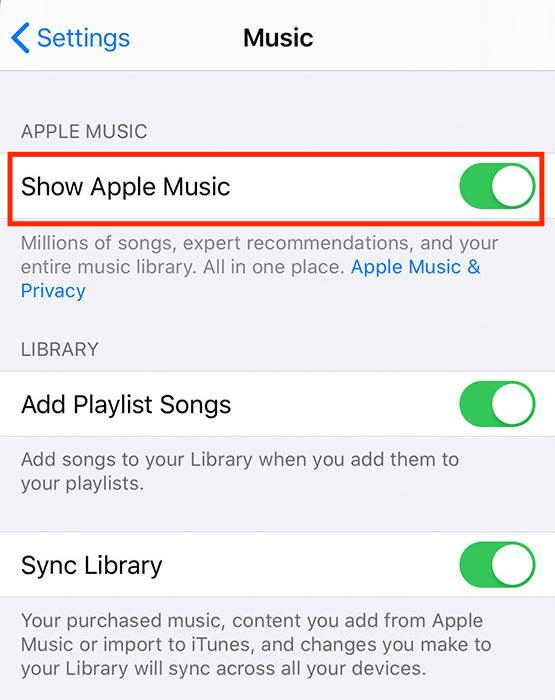
После многих лет использования Apple Music многие пользователи пришли к выводу, что синхронизация Apple Music ненадежна из-за ограничений DRM и iCloud. Если вы хотите получить полный контроль над своей библиотекой Apple Music навсегда, лучшим решением будет снять DRM и сохранить музыку как… MP3 файлы.
DumpMedia Конвертер Apple Music позволяет:
Бесплатная загрузка Бесплатная загрузка
Шаг 1. После того, как все требования по установке DumpMedia Apple Music Converter был встречен, запустите приложение, а затем начните с предварительного просмотра или выбора дорожек для обработки.

Шаг 2. Выберите формат для использования. Убедитесь, что выбранный выходной формат поддерживается устройствами, на которых вы хотите воспроизвести дорожки. Вы также можете изменить другие настройки параметров, если хотите.

Шаг 3. Когда будете готовы, нажмите кнопку «Конвертировать» внизу страницы. Это заставит приложение начать преобразование дорожек, а также снять их защиту DRM.
Как только треки будут преобразованы, просто сохраните их на любом устройстве, которое вы хотите использовать! Конечно, вы больше никогда не столкнетесь с проблемой «Apple Music не синхронизируется»!
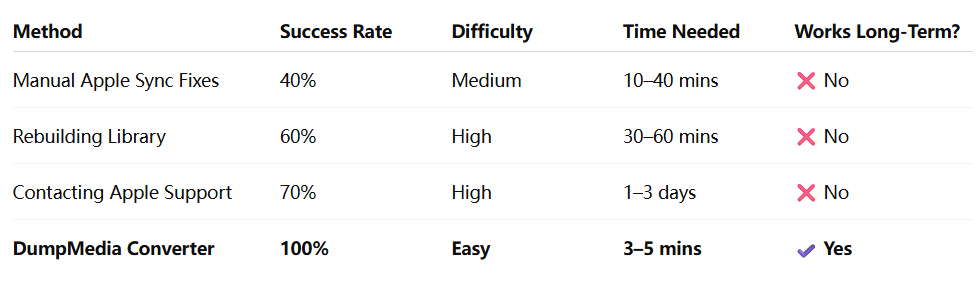
Безусловно, «Apple Music не синхронизируется” вопрос больше не проблема для вас сейчас. Важно знать причины проблемы, но было бы лучше узнать, как с ними справиться. Опробовать эти базовые исправления действительно полезно, но их загрузка через такие приложения, как DumpMedia Конвертер Apple Music всегда будет лучшим решением.
